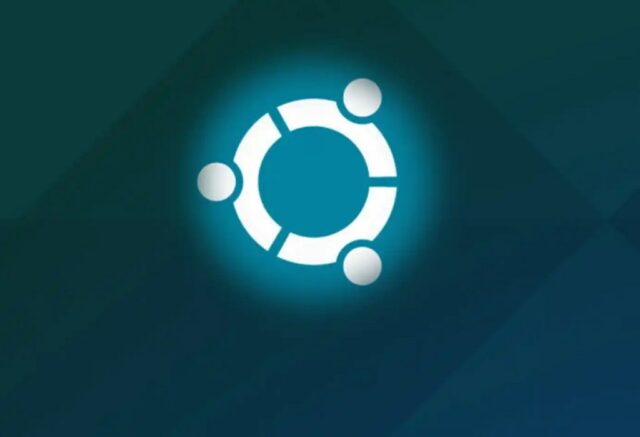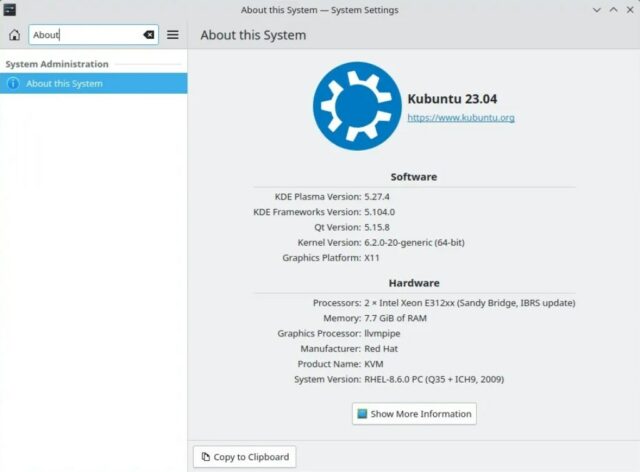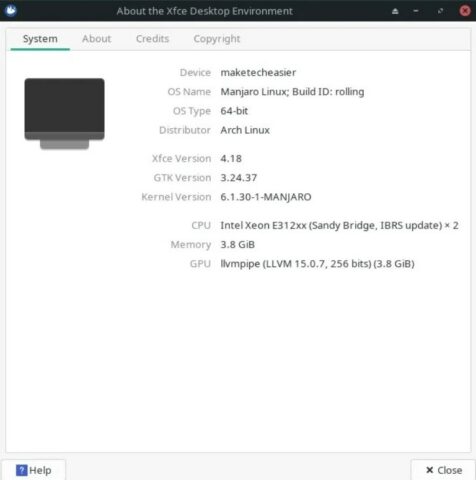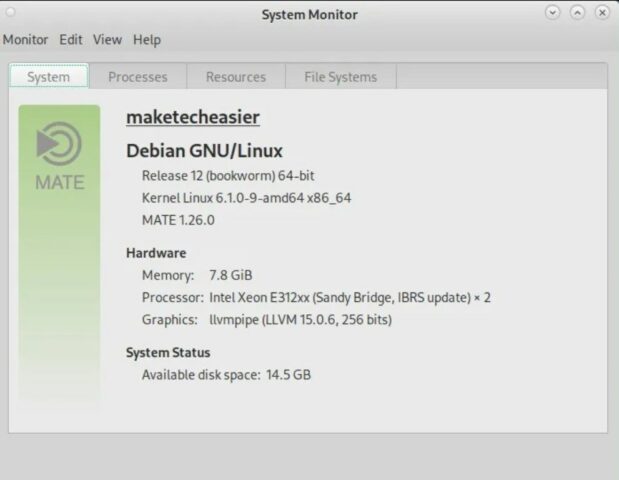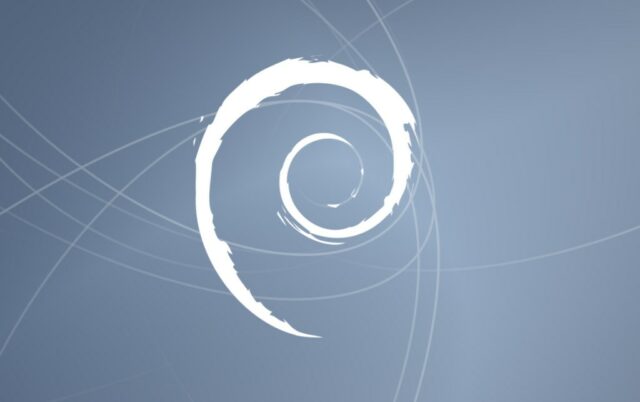Salah satu langkah pertama dalam memahami distro dan kernel Linux adalah mengetahui versi yang sedang dijalankan. Ini akan memberi gambaran tentang fitur apa saja yang tersedia dan masalah-masalahnya yang dapat membantu saat sedang memecahkan suatu masalah.
Artikel ini akan menunjukkan cara menemukan versi distribusi dan kernel saat ini di Linux. Lebih lanjut, ini juga akan menyoroti bagaimana dapat mengecek jenis distro dan versi kernel Linux bahkan tanpa baris perintah.
Cara Cek Versi Distro Linux
Cara tercepat untuk memeriksa versi distribusi Linux saat ini adalah dengan melihat konten file /etc/os-release. Ini adalah file konfigurasi systemd yang menyimpan informasi distro dalam format yang mudah diurai.
Untuk melihat versi distribusi saat ini, dapat menjalankan perintah berikut:
cat /etc/os-release | grep ^VERSION=Di sisi lain, kalian juga dapat menggunakan utilitas Linux Standards Base: lsb_releaseuntuk mengecek versi distro saat ini. Tidak seperti /etc/os-release, ini adalah skrip yang tidak bergantung pada sistem init tertentu untuk bekerja.
Kalian dapat mengecek versi distro saat ini lsb_releasedengan menggunakan opsinya –release:
lsb_release --releaseCara Cek Nama Distro Linux
Selain dapat memeriksa versi sistem, kalian juga dapat melihat nama distro dari file /etc/os-release dan skrip lsb_releaseshell. Ini membuatnya sangat berguna jika ingin menjalankan perintah yang dapat bekerja pada semua jenis mesin Linux.
Untuk mengetahui nama distro Linux pada file /etc/os-release, ubah nilai perintah grep dari ^VERSION=menjadi ^NAME=:
cat /etc/os-release | grep ^NAME=Sementara itu, kalian dapat menggunakan opsi -i untuk mengetahui nama distro menggunakan lsb_release:
lsb_release -iCara Cek Versi Kernel Linux Menggunakan hostnamectl
Kernel Linux adalah penghubung antara program yang dijalankan dan perangkat keras yang dimiliki. Ini berarti distro tidak akan mendeteksi perangkat keras jika kernel cukup tua sehingga tidak memiliki antarmuka untuk itu. Oleh karena itu, mengetahui versi kernel adalah langkah penting ketika memecahkan masalah khusus perangkat keras di Linux.
Salah satu cara tercepat untuk memeriksa versi kernel adalah melalui hostnamectl. Ini adalah utilitas systemd yang dapat ditemukan di distro Linux modern saat ini.
Untuk memeriksa versi kernel saat ini, jalankan perintah berikut:
hostnamectl | grep KernelIni akan mencetak serangkaian angka yang mewakili versi tertentu dan nomor revisi untuk kernel. Dalam kasus saya, saat ini saya menjalankan versi 5.19.0 dengan patch ke-43 dari kernel generik dari Ubuntu.
Cek Versi Kernel menggunakan /proc/version
Selain dari hostnamectl, kalian juga dapat melihat versi kernel saat ini dengan membaca file /proc/version serta melalui utilitas uname.
Untuk melihat file /proc/version, dapat menjalankan perintah berikut:
cat /proc/versionFile /proc/version akan menampilkan penjelasan lebih rinci tentang kernel. Tanda kurung pertama menunjukkan mesin yang mengkompilasi kernel, sedangkan dua tanda kurung terakhir menunjukkan versi alat yang digunakan.
Cek Versi Kernel menggunakan uname
Sementara itu, utilitas uname adalah program UNIX standar yang ada di hampir semua distribusi Linux. Untuk melihat versi kernel sistem menggunakan uname, jalankan dengan -rflag:
uname -rTidak seperti /proc/version, uname hanya menyediakan nomor versi kernel Linux. Ini berguna jika menginginkan cara sederhana untuk melihat versi kernel tanpa alat tambahan apa pun.
Mengecek Versi Distro dan Kernel tanpa Command Line
Kebanyakan paket desktop saat ini di beberapa distro, menyediakan utilitas informasi sistem yang dapat diakses tanpa menyentuh terminal. Kalian akan sering menemukannya di bawah jendela pengaturan lingkungan atau di dalam halaman About sistem.
KDE Plasma
Kalian dapat menemukan versi distro dan kernel di Settings -> System Settings -> About. Versi distribusi saat ini terdapat di bagian atas panel dan versi kernel saat ini di bawah kategori Software.
XFCE
Untuk XFCE, buka item menu About Xfce. Kalian dapat menemukan versi distro saat ini di bawah variabel OS Name dan versi kernel di bawah variabel Kernel Version.
MATE
Untuk memeriksa versi Linux di MATE, buka Applications -> System Tools -> MATE System Monitor. Di tab System, akan melihat versi distro serta versi kernel saat ini di bawah nama host sistem.
Kesimpulan
Mengetahui versi distribusi dan kernel saat ini hanyalah langkah pertama untuk mendalami seluk beluk Linux dan sistem operasi mirip UNIX. Pelajari bagaimana dapat memperluas pengetahuan tentang sistem hebat ini dengan menginstal Gentoo Linux secara manual atau menjelajahi beberapa Ekstensi GNOME Shell terbaik yang tersedia saat ini.